Bearbeiten von fotos, Anpassen der bildgröße, Verwenden des menüs – Canon EOS M10 Benutzerhandbuch
Seite 106
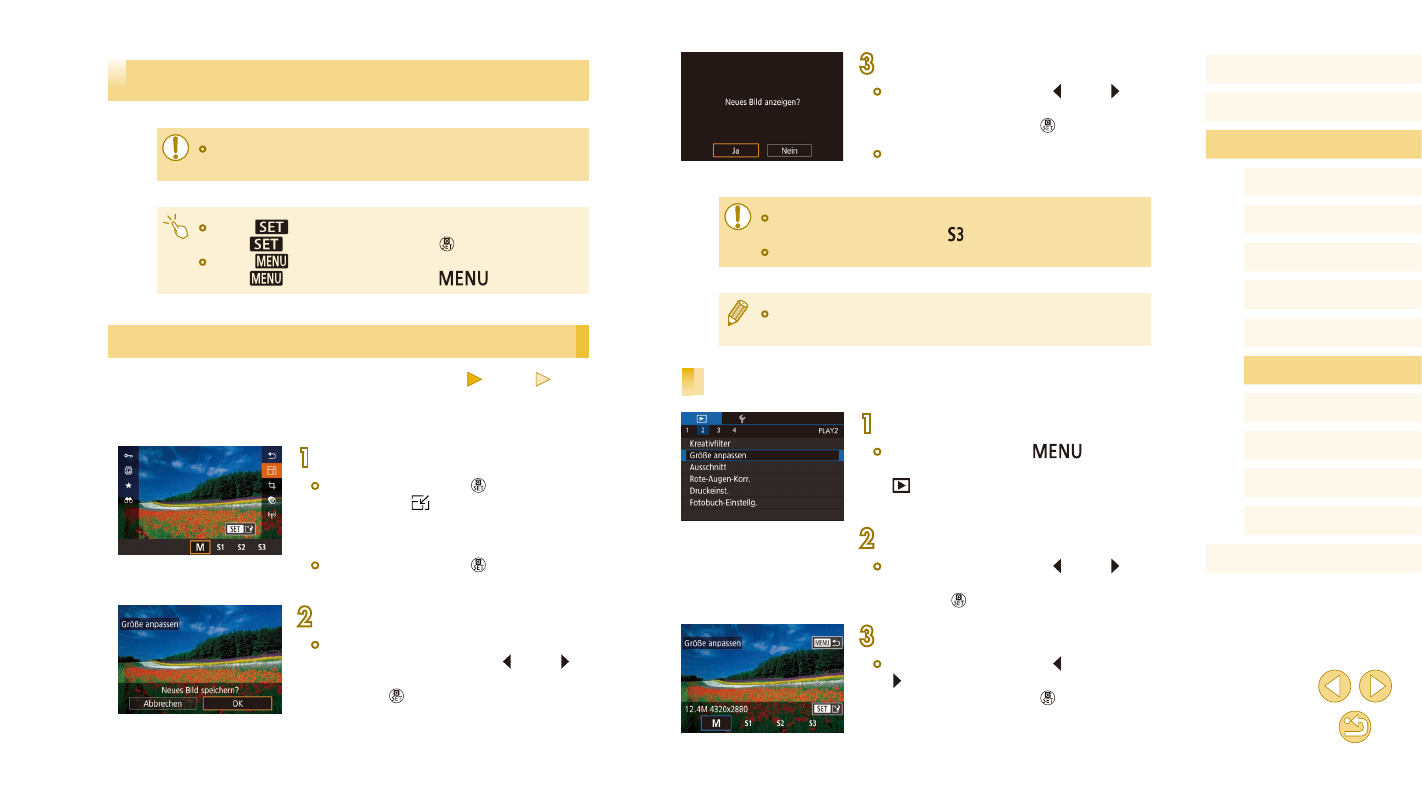
106
Vor Verwendung
Grundlegendes Handbuch
Erweitertes Handbuch
Grundlagen der Kamera
Automatikmodus/Modus
Hybrid Auto
Andere Aufnahmemodi
Modi Tv, Av und M
Wiedergabemodus
WLAN-Funktionen
Einstellungsmenü
Zubehör
Anhang
Index
Modus P
3
Prüfen Sie das neue Bild.
●
Wählen Sie mit der Taste [ ] oder [ ]
die Option [Ja] aus, und drücken Sie
anschließend die Taste [ ].
●
Das gespeicherte Bild wird nun
angezeigt.
●
Die Bearbeitung ist nicht für Bilder möglich, die eine
Aufnahmepixeleinstellung von [ ] aufweisen (= 43).
●
RAW-Bilder können nicht bearbeitet werden.
●
Bilder können nicht zu einer Größe geändert werden, die höher
liegt als die ursprünglichen Aufnahmepixel.
Verwenden des Menüs
1
Wählen Sie [Größe anpassen] aus.
●
Drücken Sie die Taste [
], und
wählen Sie dann auf der Registerkarte
[
2] die Option [Größe anpassen] aus
2
Wählen Sie ein Bild aus.
●
Wählen Sie mit der Taste [ ] oder [ ] ein
Bild aus, und drücken Sie anschließend
die Taste [ ].
3
Wählen Sie eine Bildgröße aus.
●
Wählen Sie mit der Taste [ ] oder
[ ] die Größe aus, und drücken Sie
anschließend die Taste [ ].
Bearbeiten von Fotos
●
Die Bildbearbeitung (= 106 – = 108) ist nur möglich, wenn die
Speicherkarte genügend freien Speicher aufweist.
●
Wenn [
] auf dem Bildschirm angezeigt wird, können Sie
auch [
] berühren anstatt die Taste [ ] zu drücken.
●
Wenn [
] auf dem Bildschirm angezeigt wird, können Sie
auch [
] berühren anstatt die Taste [
] zu drücken.
Anpassen der Bildgröße
Fotos
Filme
Hiermit können Sie eine Kopie der Bilder mit einer geringeren Anzahl an
Aufnahmepixeln speichern.
1
Wählen Sie eine Bildgröße aus.
●
Drücken Sie die Taste [ ] und wählen
Sie im Menü [ ] aus. Wählen Sie
anschließend eine Bildgröße aus
●
Drücken Sie die Taste [ ].
2
Speichern Sie das neue Bild.
●
Wenn [Neues Bild speichern?] angezeigt
wird, drücken Sie die Taste [ ] oder [ ],
um [OK] auszuwählen. Drücken Sie dann
die Taste [ ].